| IDEA2019:在JSP中添加背景图片,解决JSP中背景图片不显示问题 | 您所在的位置:网站首页 › qq音乐背景图片怎么设置不了 › IDEA2019:在JSP中添加背景图片,解决JSP中背景图片不显示问题 |
IDEA2019:在JSP中添加背景图片,解决JSP中背景图片不显示问题
|
文章目录
前言操作步骤总结
前言
想为JSP添加背景图,让JSP变得好看,但添加完后,图片在启动服务器后并不显示,该如何解决呢? 操作步骤关于如何配置JavaWeb项目和配置Tomcat,请参考下面文章。 https://blog.csdn.net/qq_51917985/article/details/121639047 1. 创建一个新的JSP页面 添加背景图片 在JSP中添加背景图片
如果还是无法显示,检查图片的目录路径与JSP页面的路径,当在同一路径下时,需要这样设置:/图片目录路径/图片全称名字,当不在同一路径下时,需要这样设置:../图片目录路径/图片全称名字 简单点来说就是,图片路径要具体,确保IDEA可以找到它,可以添加{"/" "./" "../"},"/" 和"./"都表示当前目录下,"../"表示上一级目录。 当然还有最后一种情况,编译器可以找到路径但还是不加载,这时去掉一个“/img”的“/”,改成“img”就可以加载出来了。 JSP是动态的页面,添加图片时要将图片的路径也配置进去,发布后服务器才能找到此图片,(本人理解,若有不对请指出),JSP不能添加背景图就很懊恼,本文章提供了一种解决办法,希望能帮到你。 |
【本文地址】
公司简介
联系我们
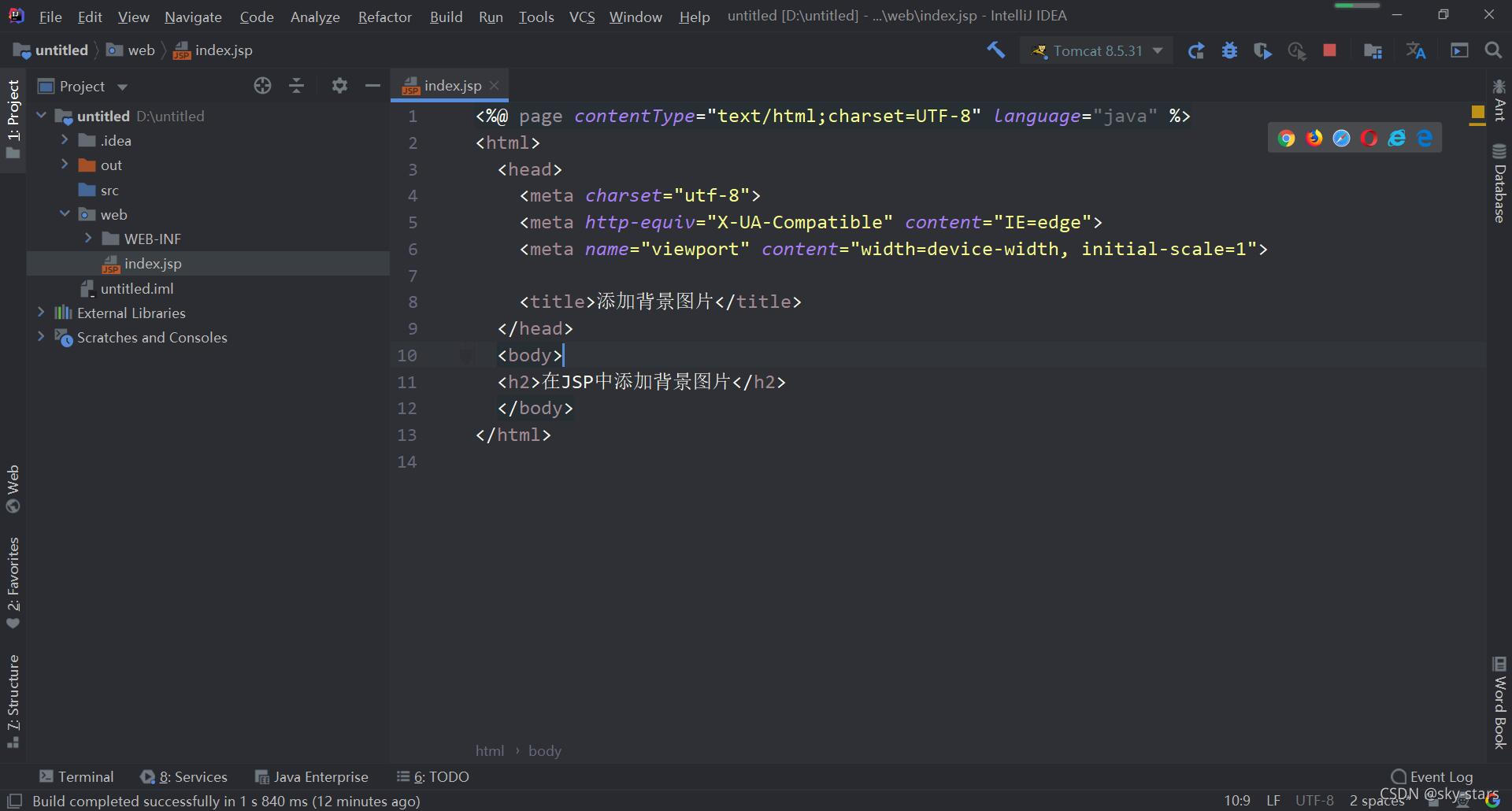 2. 打开后的效果
2. 打开后的效果 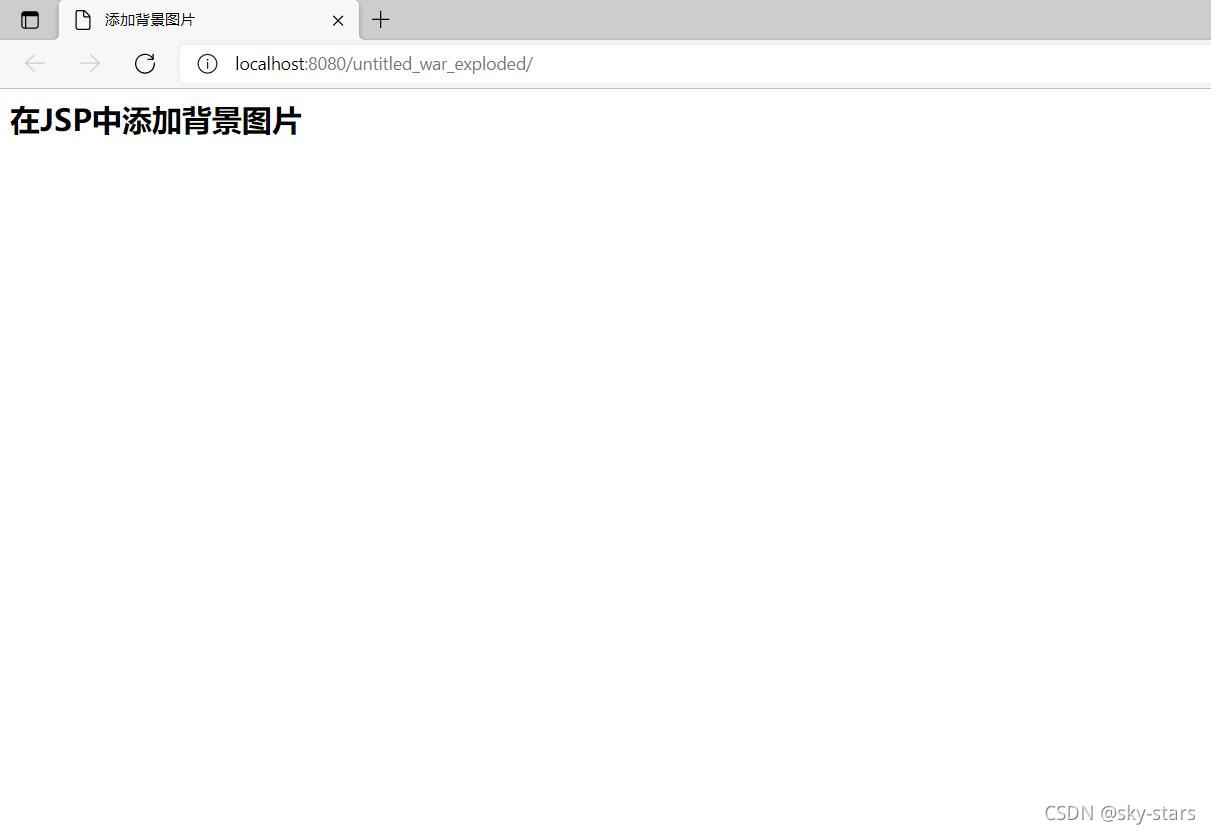 3. 在**web**目录下创建一个**img**目录
3. 在**web**目录下创建一个**img**目录 
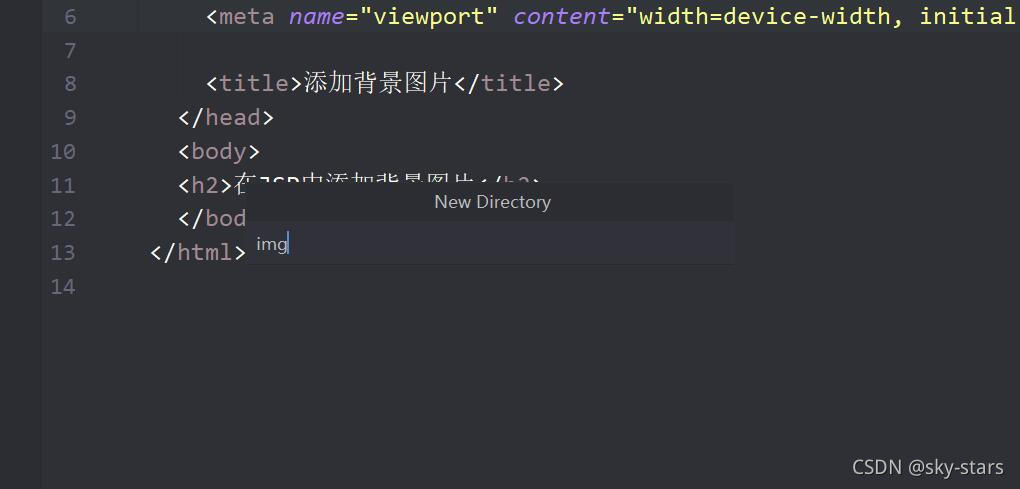 4. 在**img**目录下添加图片
4. 在**img**目录下添加图片 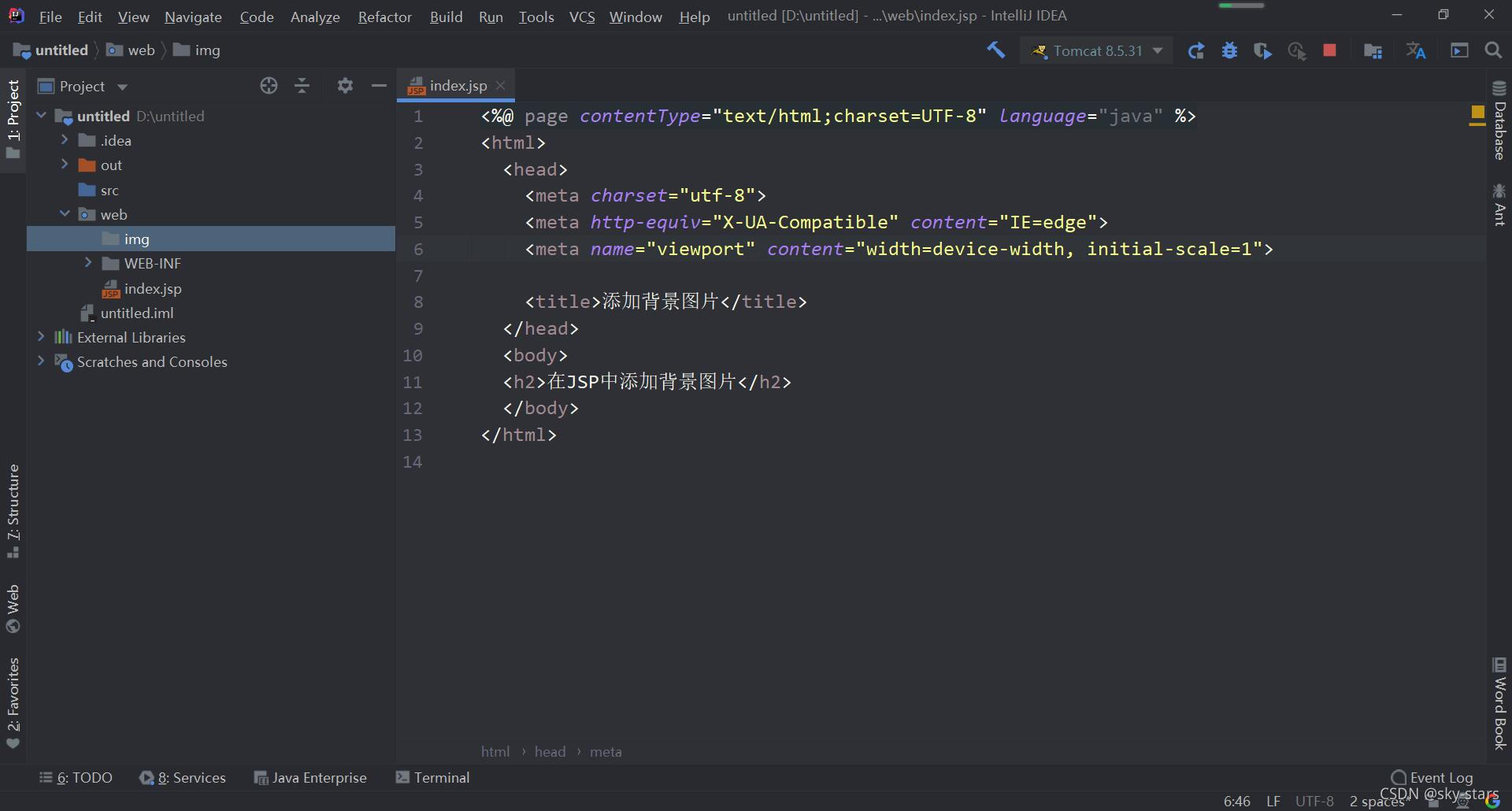 复制一张图片到**img**路径下
复制一张图片到**img**路径下 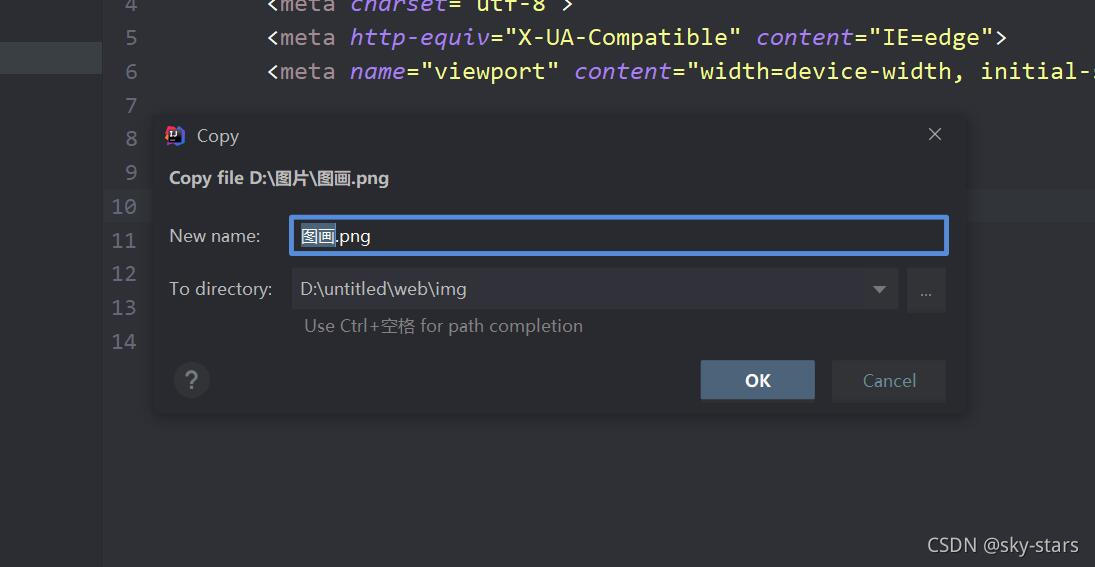
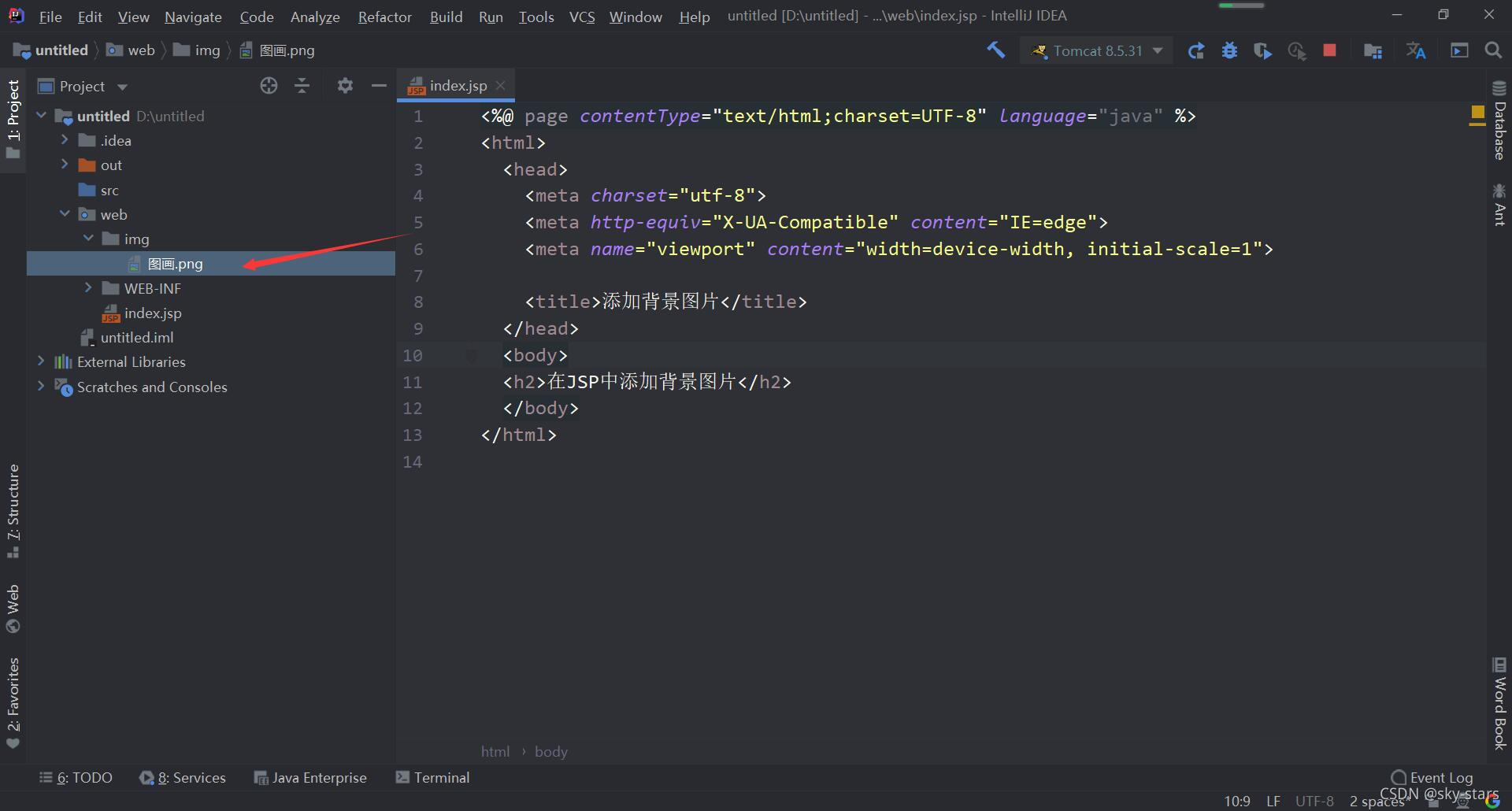 5. 打开**Edit Configurations...**,开始进行配置
5. 打开**Edit Configurations...**,开始进行配置 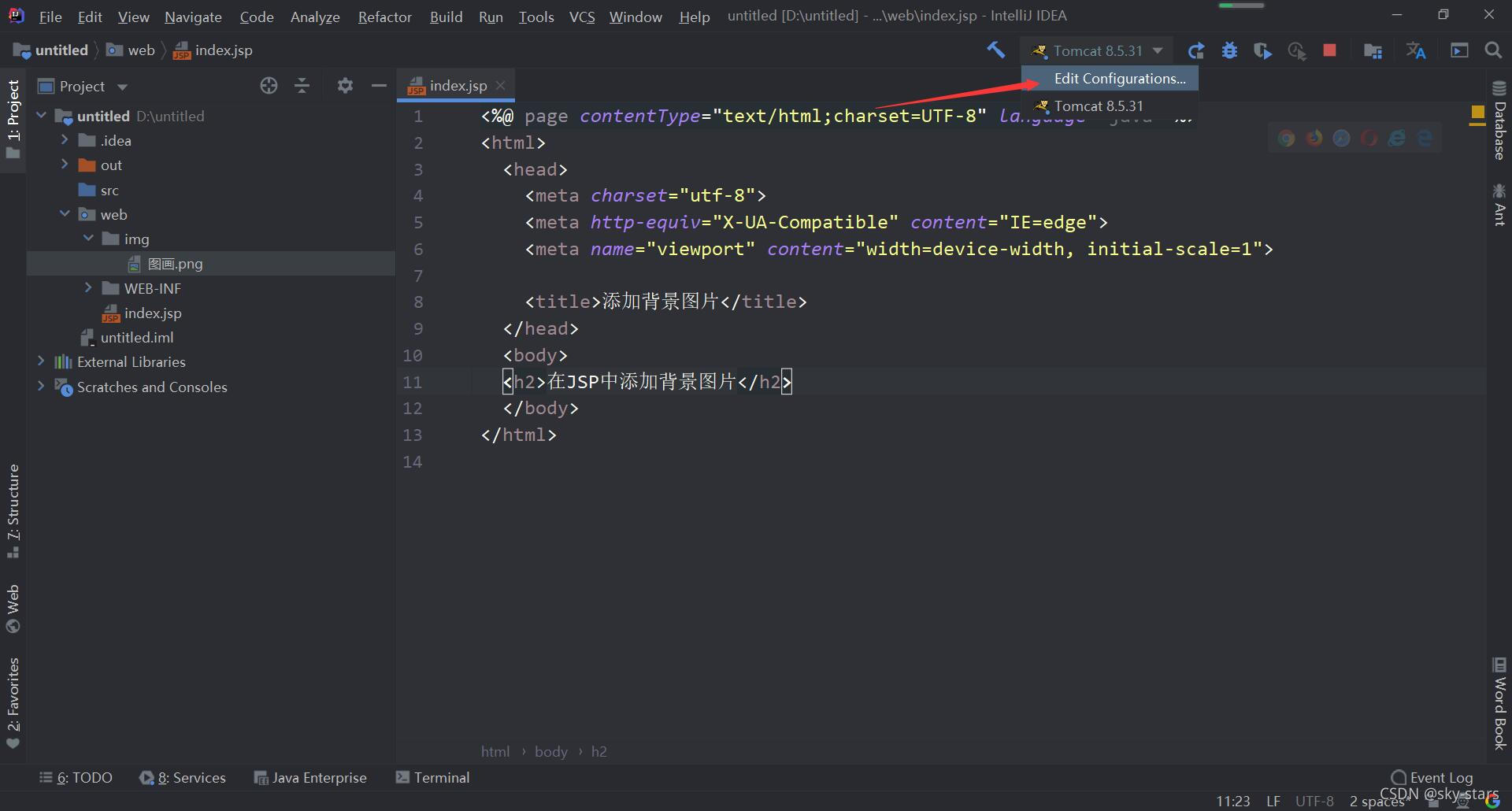
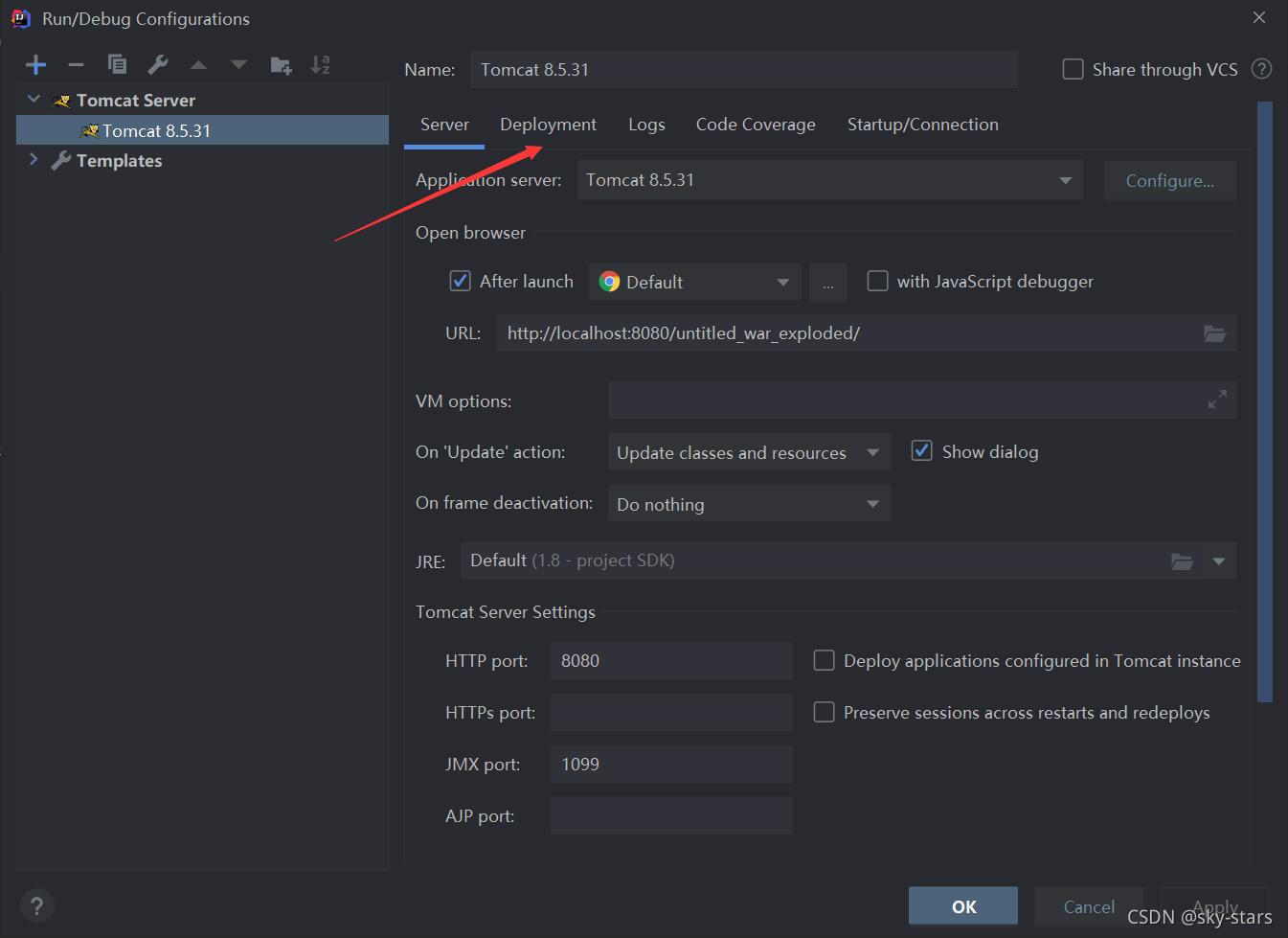
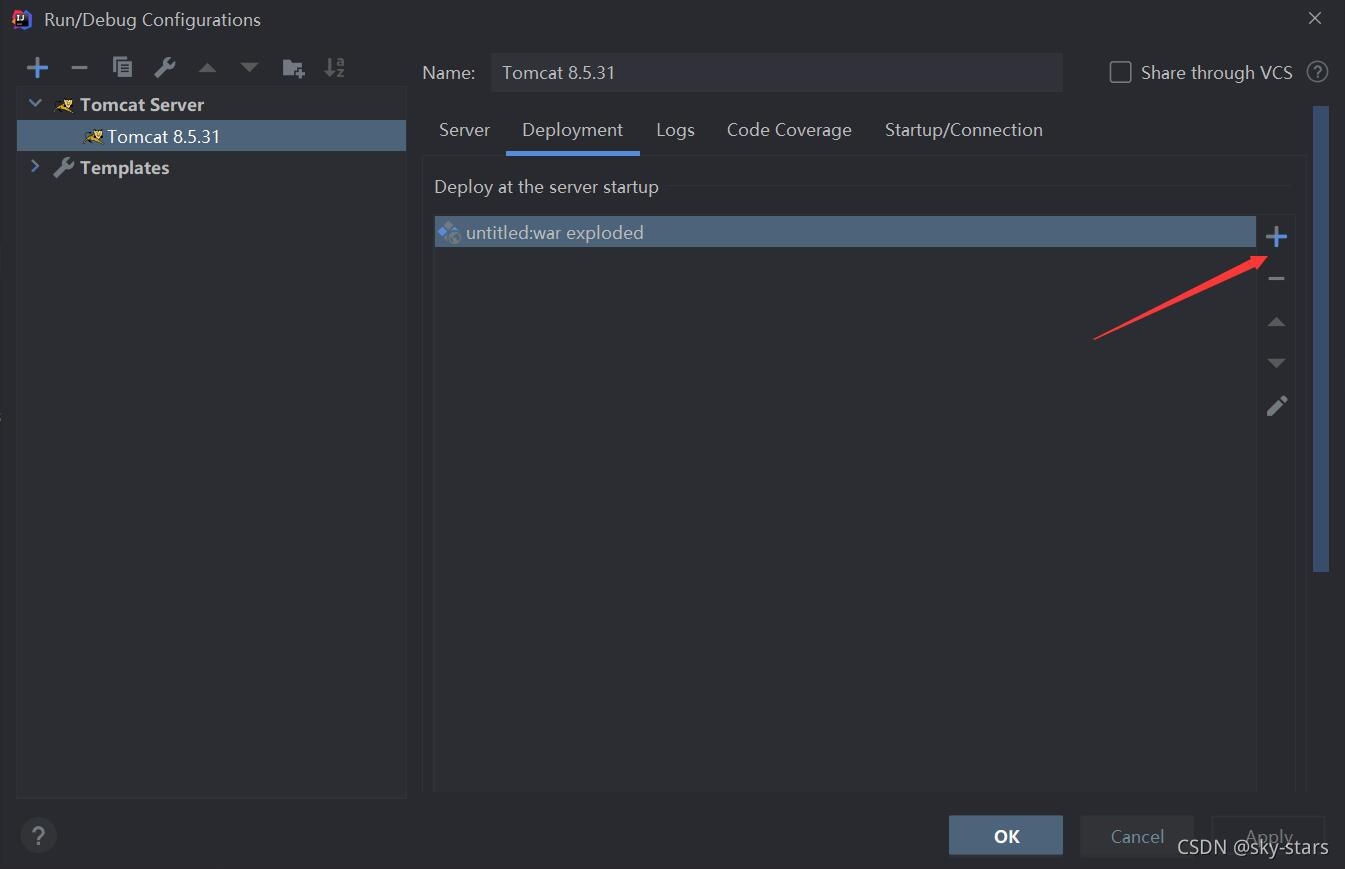 6. 找到此项目所在的路径,找到**img**路径即可(默认打开就是此项目所在的路径,找到**img**路径)
6. 找到此项目所在的路径,找到**img**路径即可(默认打开就是此项目所在的路径,找到**img**路径) 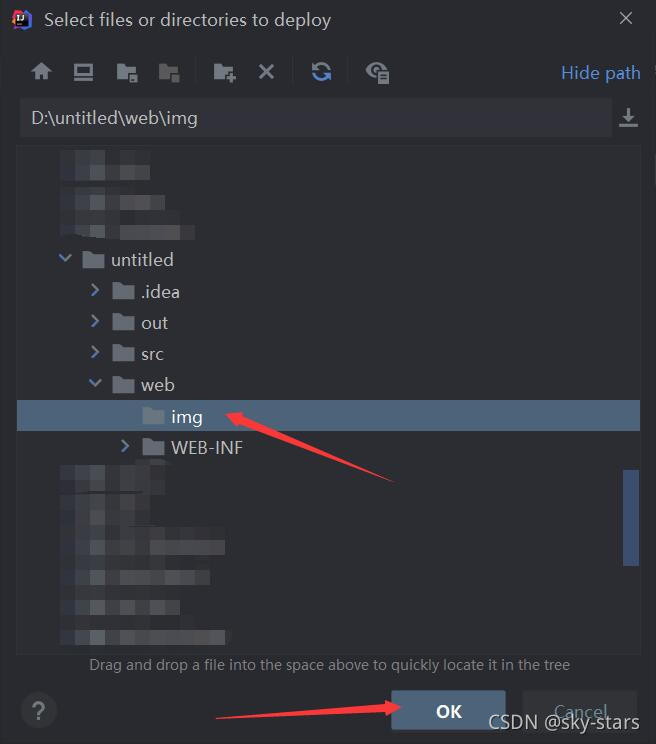
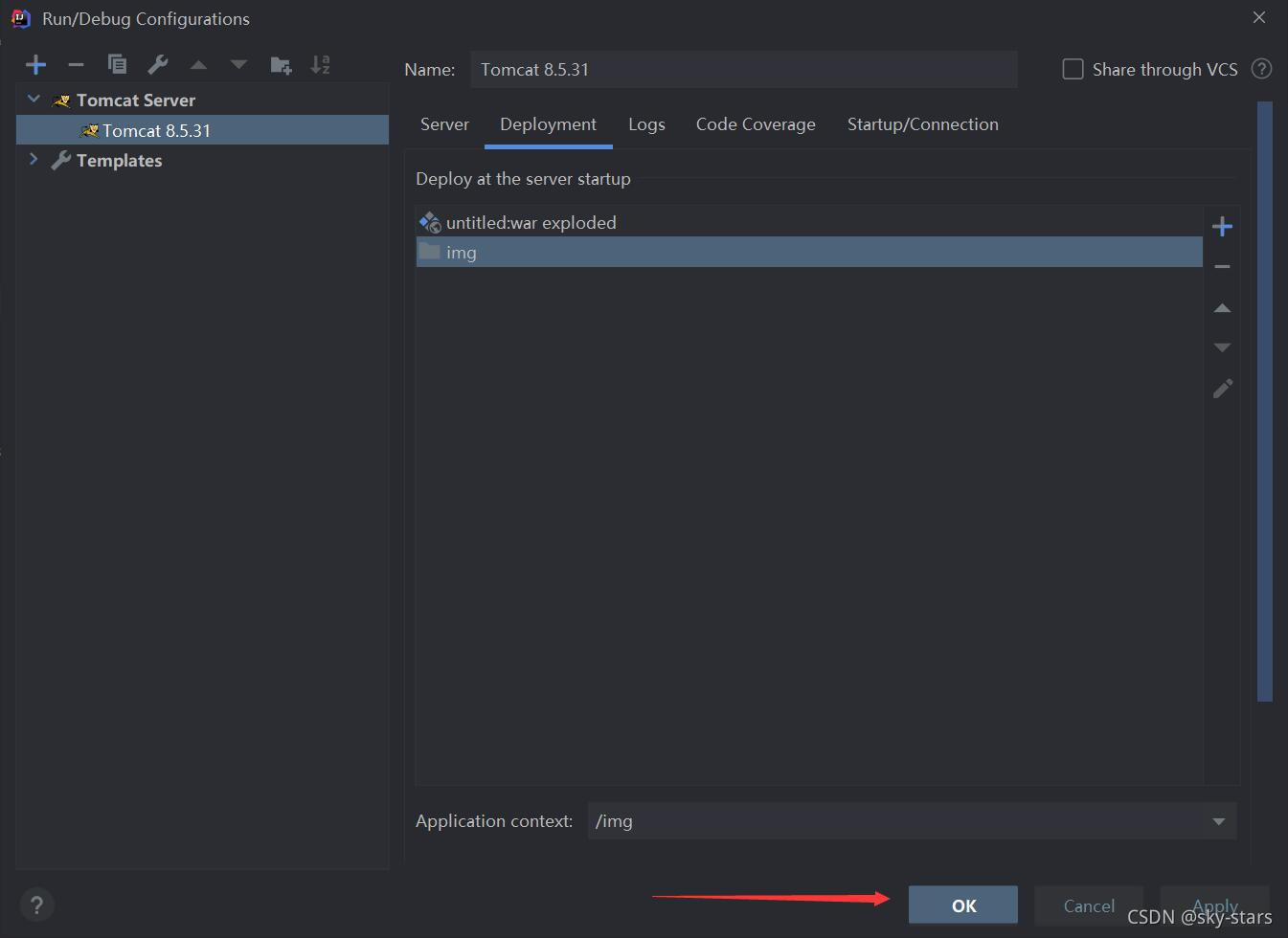 7. 在JSP添加CSS代码进行背景图片添加
7. 在JSP添加CSS代码进行背景图片添加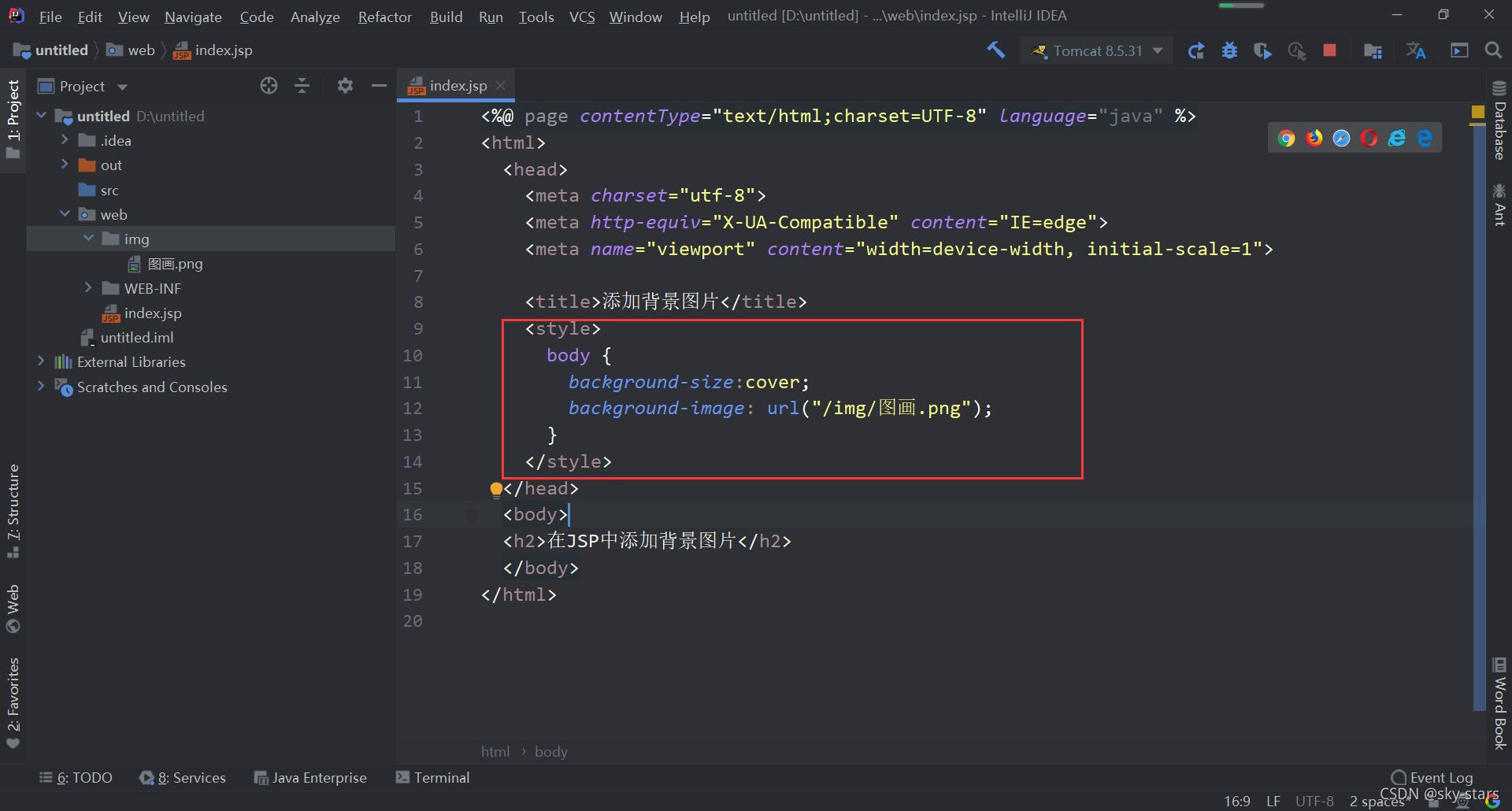 8. 重启服务器,重新打开此页面
8. 重启服务器,重新打开此页面 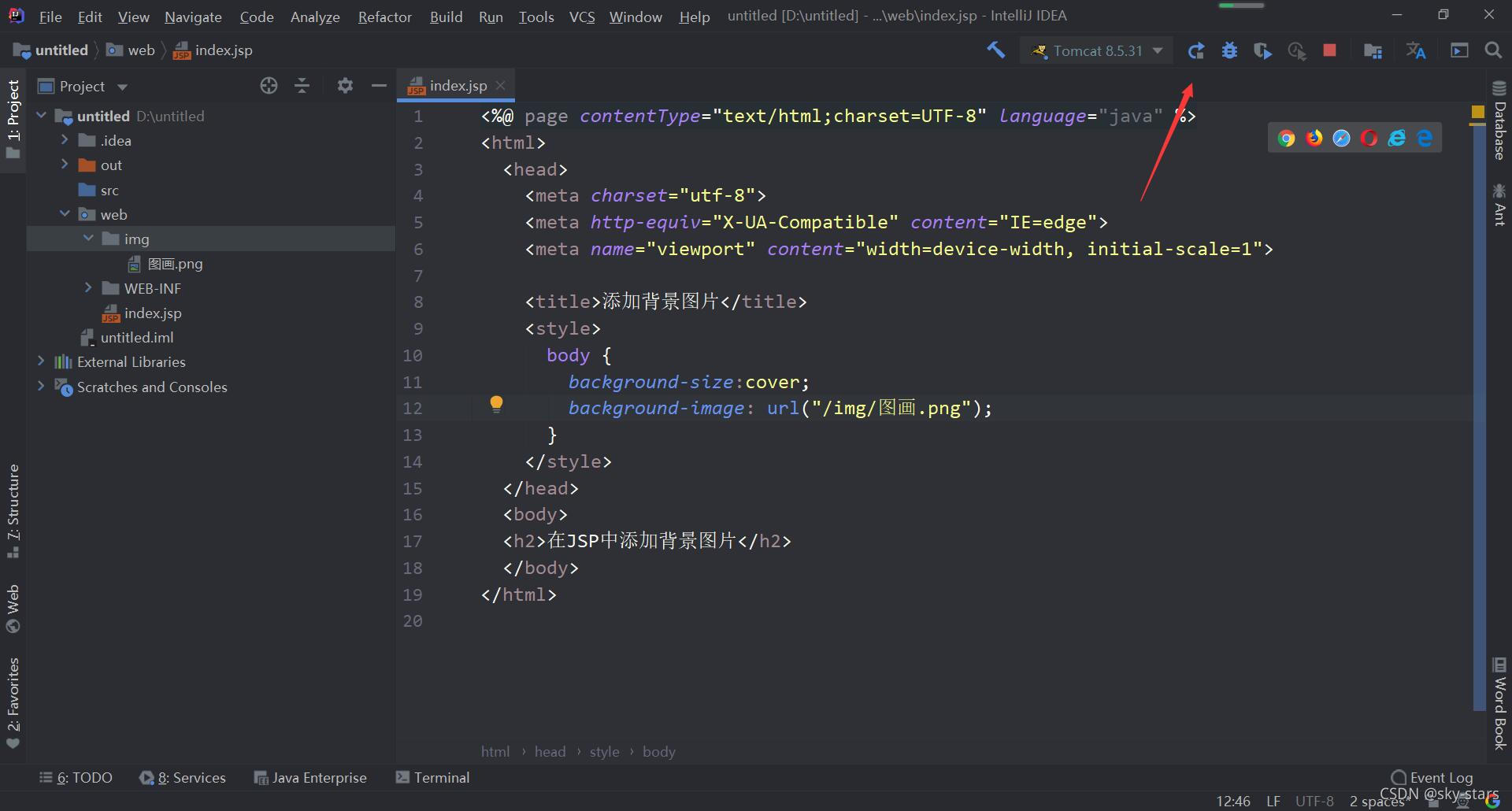
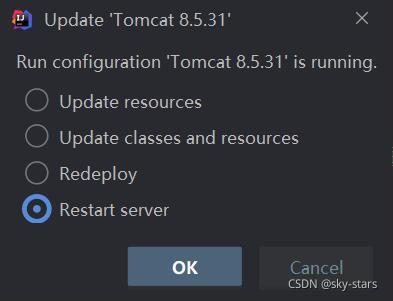
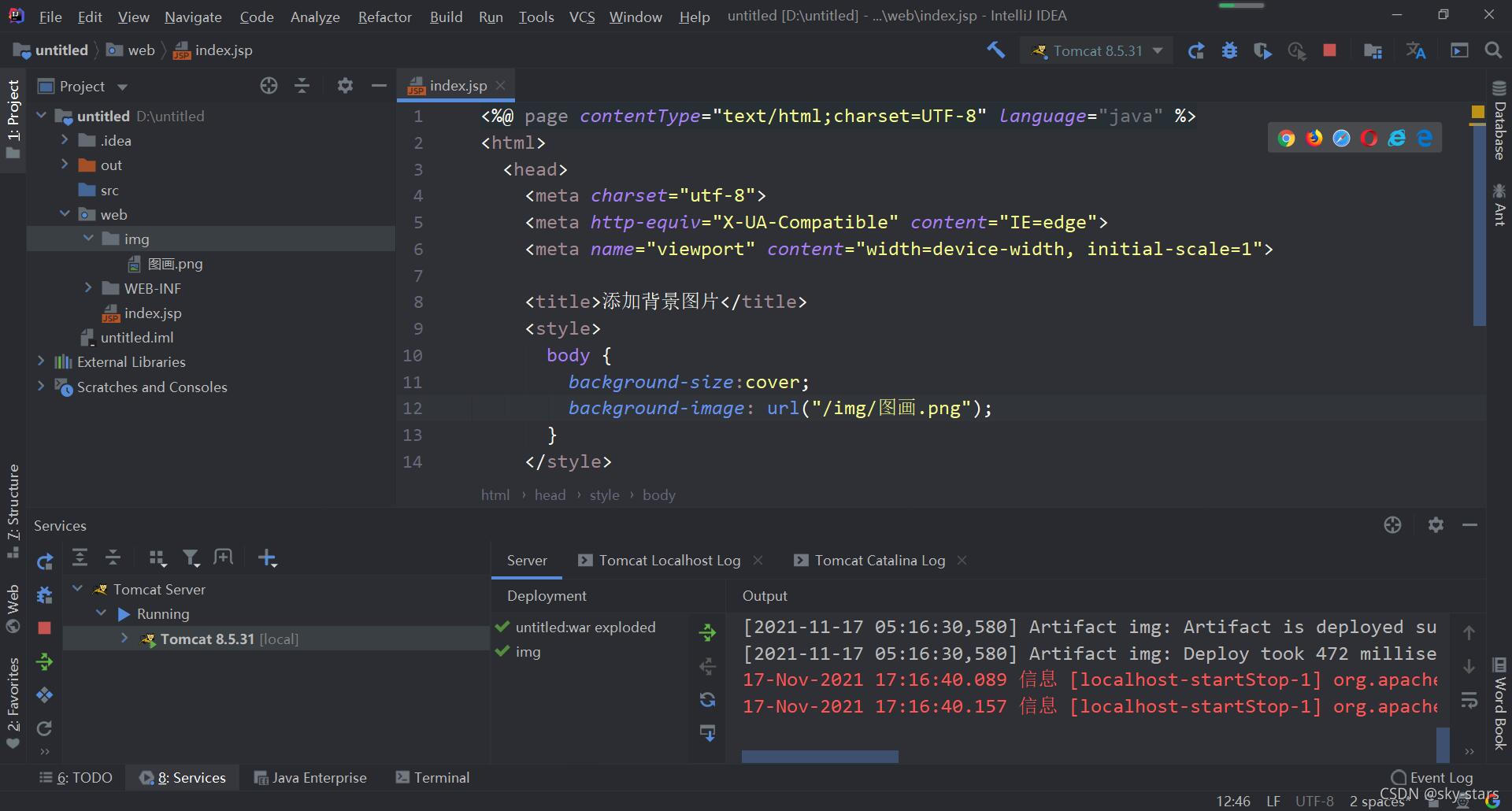 9. 最后结果,添加背景图片成功。
9. 最后结果,添加背景图片成功。 